使用 AutoCAD Electrical 工具集「連結」工具可將非圖塊化的文字關聯至先前放置的樣板圖塊。
透過對樣板圖塊的修改,您控制了哪些屬性已插入並且可見。使用既有文字圖元放置所有必要的屬性定義 (例如對正方式、高度和位置)。如果選取了多個樣板圖塊檔案,文字值將被做為隱藏屬性加入到先前定義的樣板圖塊屬性,並且不移除文字。
連結結果:
- 選取的文字圖元將被取代為 AutoCAD Electrical 工具集 屬性。
- 顏色將變更,以辨識依 WD_M 圖塊中的定義轉換的內容。
- 暫時線將顯示連結。
「連結描述」工具可將簡單文字連結為 AutoCAD Electrical 工具集 圖塊檔案上的描述 1 - 3 屬性。您可以將它們做為描述屬性連結至一個或更多既有的樣板圖塊定義。在轉換過程中,文字圖元將被移除並取代為下一個可用的描述屬性,最多為 3。
連結描述
- 按一下

 。 查找
。 查找
- 按下列提示操作:
選取物件: 選取 9PB,然後按一下右鍵
選取要填寫下一個可用的描述屬性的文字:
選取光 A,然後按一下右鍵
選取物件: 選取 10PB,然後按一下右鍵
選取要填寫下一個可用的描述屬性的文字:
選取光 B,然後按一下右鍵
選取物件: 選取 11PB,然後按一下右鍵
選取要填寫下一個可用的描述屬性的文字:
選取光 C,然後按一下右鍵
選取物件: 選取 12PB,然後按一下右鍵
選取要填寫下一個可用的描述屬性的文字:
選取光 D,然後按一下右鍵
註: 您可能需要執行數次按一下右鍵才能結束該指令。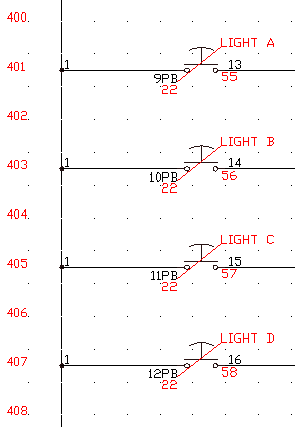
顏色將變更,以辨識已轉換的內容,暫時線將顯示連結。
- 按一下

 。 查找
。 查找
- 在「線路圖報告」對話方塊中,指定:
報告名稱: 元件
作用中的圖面
按一下「確定」。
- 當系統詢問您是否對圖面執行「快速存檔」時,請按一下「是」。
請注意,在「報告產生器」對話方塊中,9PB - 12PB 仍然列示在報告的「標籤名稱」欄中。
- 在「報告產生器」對話方塊中,按一下「變更報告格式」。
- 在「要報告的元件資料欄位」對話方塊中,從「可用欄位」清單中選取「描述 1」。
「描述 1」將移至「要報告的欄位」清單中。這些是將顯示在「元件報告」中的欄位。
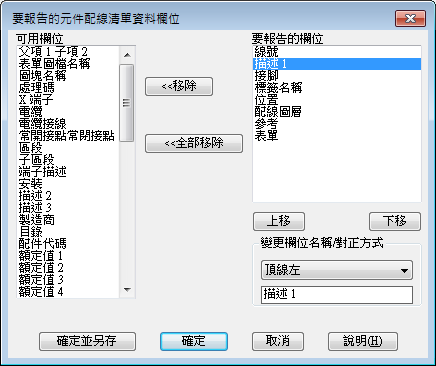
- 按一下「確定」。
「報告產生器」對話方塊現在列示作用中的圖面中的 TAGNAME 和 DESC1 值。
- 在「報告產生器」對話方塊中,按一下「關閉」。